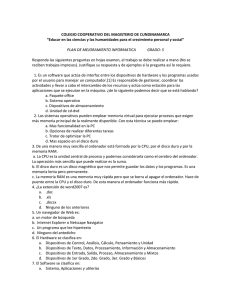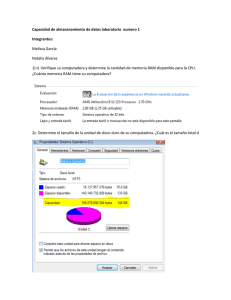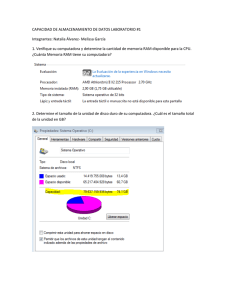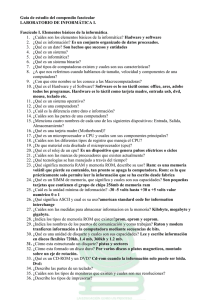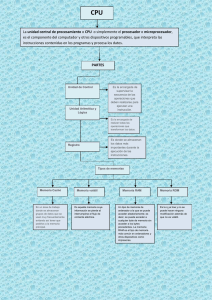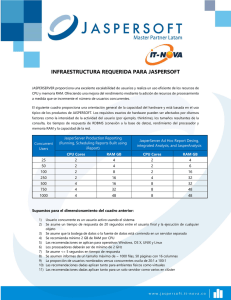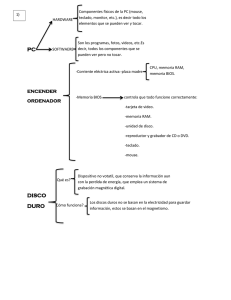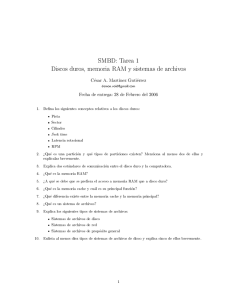descargar artículo en pdf
Anuncio
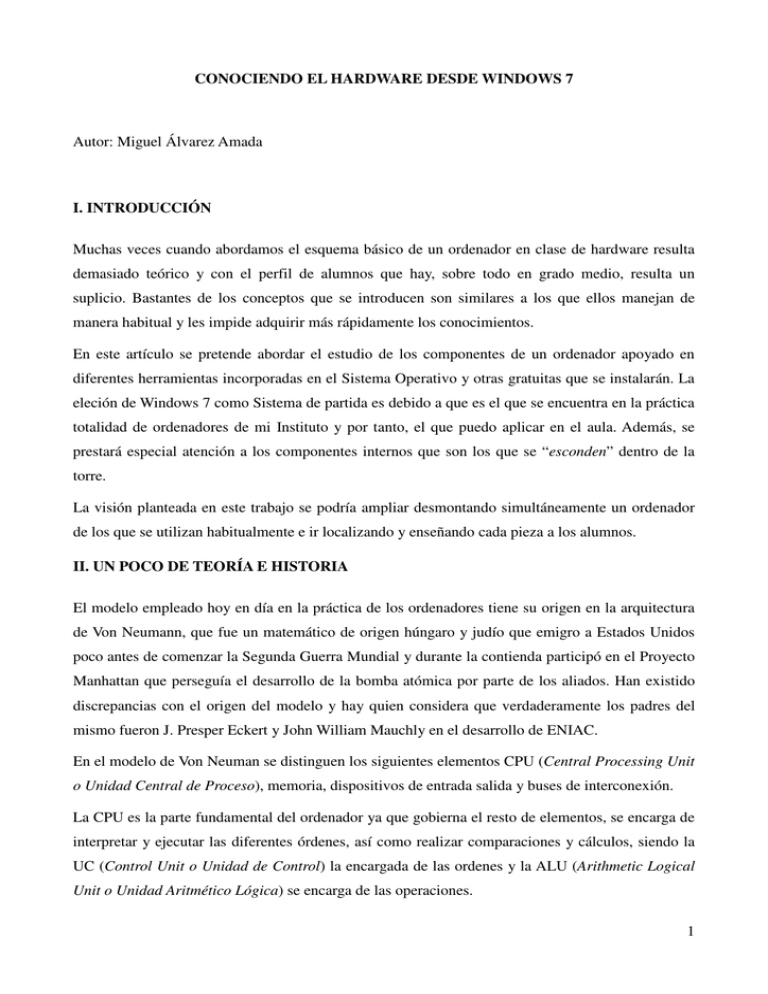
CONOCIENDO EL HARDWARE DESDE WINDOWS 7 Autor: Miguel Álvarez Amada I. INTRODUCCIÓN Muchas veces cuando abordamos el esquema básico de un ordenador en clase de hardware resulta demasiado teórico y con el perfil de alumnos que hay, sobre todo en grado medio, resulta un suplicio. Bastantes de los conceptos que se introducen son similares a los que ellos manejan de manera habitual y les impide adquirir más rápidamente los conocimientos. En este artículo se pretende abordar el estudio de los componentes de un ordenador apoyado en diferentes herramientas incorporadas en el Sistema Operativo y otras gratuitas que se instalarán. La eleción de Windows 7 como Sistema de partida es debido a que es el que se encuentra en la práctica totalidad de ordenadores de mi Instituto y por tanto, el que puedo aplicar en el aula. Además, se prestará especial atención a los componentes internos que son los que se “esconden” dentro de la torre. La visión planteada en este trabajo se podría ampliar desmontando simultáneamente un ordenador de los que se utilizan habitualmente e ir localizando y enseñando cada pieza a los alumnos. II. UN POCO DE TEORÍA E HISTORIA El modelo empleado hoy en día en la práctica de los ordenadores tiene su origen en la arquitectura de Von Neumann, que fue un matemático de origen húngaro y judío que emigro a Estados Unidos poco antes de comenzar la Segunda Guerra Mundial y durante la contienda participó en el Proyecto Manhattan que perseguía el desarrollo de la bomba atómica por parte de los aliados. Han existido discrepancias con el origen del modelo y hay quien considera que verdaderamente los padres del mismo fueron J. Presper Eckert y John William Mauchly en el desarrollo de ENIAC. En el modelo de Von Neuman se distinguen los siguientes elementos CPU (Central Processing Unit o Unidad Central de Proceso), memoria, dispositivos de entrada salida y buses de interconexión. La CPU es la parte fundamental del ordenador ya que gobierna el resto de elementos, se encarga de interpretar y ejecutar las diferentes órdenes, así como realizar comparaciones y cálculos, siendo la UC (Control Unit o Unidad de Control) la encargada de las ordenes y la ALU (Arithmetic Logical Unit o Unidad Aritmético Lógica) se encarga de las operaciones. 1 En la memoria principal residen las instrucciones y datos, antes y después de ser procesadas. Los buses permiten interconectar los componentes, clasificándose en datos, direcciones y control. III. UN POCO DE PRÁCTICA Retornando un ordenador personal o PC (Personal Computer), vemos que la esencia del esquema sigue siendo la misma casi setenta años después, aunque la tecnología haya permitido reducir tamaños hasta la mínima expresión y sean mucho más eficientes. El sistema operativo, programas y datos se almacenan en el disco duro y son cargados en memoria RAM antes de ser procesados por alguno de los núcleos que se encuentran dentro del microprocesador. ADMINISTRADOR DE DISPOSITIVOS La vista de “Administrador de dispositivos” se emplea principalmente para ver si existe algún dispositivo que presenta problemas (falta driver) o directamente no es reconocido, la información que ofrece es escasa aunque bastante resumida. Para acceder a ella, accederemos mediante el botón derecho sobre Equipo - > Propiedades -> Administrador de dispositivos. Para mostrar más información, sólo hace falta presionar la flecha que se encuentra a la izquierda de cada dispositivo. MEMORIA VIRTUAL Cuando no hay espacio suficiente en la memoria RAM, se utiliza parte de disco duro en lo que se denomina “memoria virtual”. Evidentemente, se incrementa capacidad pero por el contrario presenta el problema de que los accesos a disco son mucho más lentos y por tanto, ralentiza el sistema. Windows gestiona la memoria virtual mediante un fichero denominado pagefile.sys y su tamaño por defecto varía en función del tamaño. Para realizar modificaciones sobre la memoria virtual hay que acceder mediante botón derecho Equipo - > Propiedades -> Configuración Avanzada del Sistema -> Opciones Avanzadas -> Rendimiento -> Opciones Avanzadas -> Cambiar y desmarcar 2 la administración automática, para poder realizar los cambios pertinentes. En sistemas en los que resulta crítica una rápida respuesta se debería deshabilitar la misma. MONITOR DE RECURSOS Herramienta incorporada por Windows 7 y que incorpora gran cantidad de información acerca del Sistema. Para poder acceder a él, debemos ir a través de Inicio -> Todos los programas -> Accesorios -> Herramientas del Sistema -> Monitor de Recursos. La navegación por esta pantalla resulta bastante útil e intuitiva, pudiendo pasar de una pestaña a otra y además se muestran muestras gráficas con la evolución del sistema. Las tres pestañas más importantes son CPU, Memoria y Disco. En lo que respecta a CPU, es muy útil saber que procesos (programas en ejecución) son los que mayor consumo requieren tanto de CPU como de Memoria, ya que un funcionamiento anómalo de un proceso puede provocar un uso excesivo de los recursos anteriores y por tanto, ralentizar el equipo, debiendo eliminarlo para poder funcionar correctamente. Para saber que procesos tienen mayor consumo sólo es necesario pulsar encima del encabezamiento de la columna por la que se quiere ordenar. 3 El escaso uso de CPU (25 %) indica un funcionamiento eficiente y los núcleos funcionan correctamente. Un uso intensivo prolongado de la CPU provoca un incremento de la temperatura y El segundo aspecto que resulta fundamental es estudiar el uso de la memoria RAM. Resulta muy útil la gráfica que se encuentra en la parte inferior en la que se muestran los estados de “Reservada para el Hardware”, “En uso” es la utilizada por el sistema y programas que están 4 siendo utilizados, “Modificada” es la memoria modificada que está esperando a ser almacenada en disco y “En Espera” indica que está disponible para ser utilizada. Cuando la memoria RAM es escasa, las porciones de memoria azules son muy reducidas, lo que revierte en una alta utilización de memoria virtual, por tanto de uso de disco duro y el sistema se convierte muy lento. En la pestaña Disco podremos ver que procesos están realizando más accesos a disco, tanto de lectura como escritura y nos puede permitir detectar “cuellos de botella”, es decir, CPU y memoria pueden generar muchos más datos de los que puede almacenar el disco. PIRIFORM - SPECCY Speccy es una herramienta gratuita desarrollada por la casa Piriform, famosa por la construcción de otras herramientas como Recuva para la recuperación de datos y CCleaner, utilizada principlamente para la reparación de registro de Windows así como la eliminación de archivos temporales. Para navegar sobre la aplicación sólo hay que seleccionar que información se desea conocer y sale detallada. Sobre los diferentes rectangulos verdes que son indicadores de temperatura, frecuencia,… se puede pulsar y se muestra la evolución histórica. Particularmente, me ha sorprendido la aplicación ya que permite conocer la información del sistema de forma exhaustiva y sin necesidad de abrir la torre. 5 Procediendo con el análisis de la CPU se muestra un esquema detallado del procesador. En el ejemplo está la típica arquitectura de un procesador de Intel I3, dos núcleos y cada núcleo cuenta con una chaché de tipo L1 de datos y otra de instrucciones y una caché unificada de tipo L2. Los núcleos poseen una caché L3 unificada. Además, la temperatura de los núcleos debería ser inferior a 60 ºC, en caso contrario, se podría intuir un problema en la refrigeración del equipo y por tanto, averiarse. Los datos de la placa base son muy útiles, sobre todo para hacer consultas técnicas al fabricante. Por ejemplo, si llegado el momento deseamos hacer una ampliación de memoria RAM en el ordenador, habría que saber qué tipo de memoria RAM admite, frecuencia máxima y tamaño máximo que soporta la placa y cuantos slots o ranuras hay libres 6 Ya para concluir, haremos una breve mención a la RAM y Almacenamiento. La memoria RAM que incorporan los ordenadores actuales es de tipo DDR3, en este caso, se puede conocer la capacidad, frecuencia a la que trabaja y su fabricante. Además, indica el tamaño total de RAM. Explicar el resto de los parámetros sería cuestión de un análisis más riguroso. En lo que respecta al almacenamiento es útil conocer la versión de interfaz, fabricante y su factor de forma. BIBLIOGRAFÍA http://es.wikipedia.org/wiki/John_von_Neumann http://es.wikipedia.org/wiki/Proyecto_Manhattan http://histinf.blogs.upv.es/2011/12/22/john-von-neumann/ 7